Tetration Analytics の特定の問題の対処のために、Signed Script と呼ばれるスクリプトの実行を依頼することがございます。本ドキュメントでは Signed Script の実行方法を説明します。
Explore から Signed Script を実行
Tetration Analytics の GUI に Customer Support の権限をもったユーザーでログインし、左側のメニューから、Maintenance -> Explore を実行します。
Explore 画面から以下のコマンドを実施します。
Method : POST
Host : orchestrator.service.consul
Command : runsigned?log2file=true
Body : 提供した Signed Script をペースト
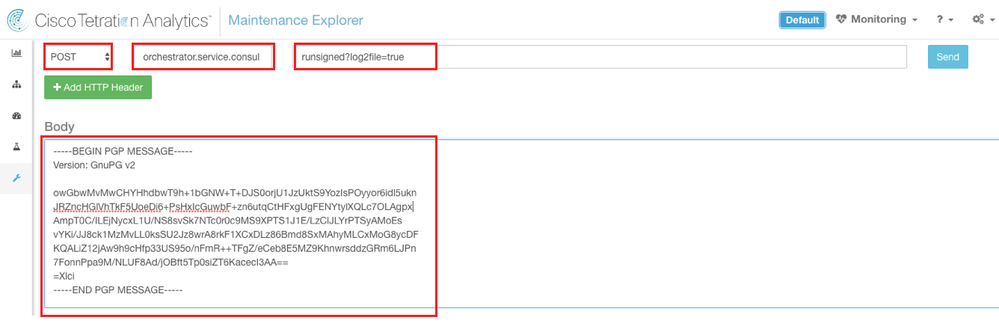
以下のように Status: 200 が出力されると正常に Signed Script が実行されてます。

Signed Script の実行結果の確認
Signed Script の結果は、/local/logs/tetration/snapshot/cmdlogs/snapshot_runsigned_log.txt に出力されるので、Explore から実行結果を確認します。
Method : POST
Host : orchestrator.service.consul
Command : cat?args=/local/logs/tetration/snapshot/cmdlogs/snapshot_runsigned_log.txt
Body : 何も入力しない
Signed Script が実行できない場合の対処方法
もし Signed Script 実行時に、Status: 200 ではなく、以下のエラーが返る事があります。
"{"code":"401","message":"Unauthorized"}"
この場合には以下のコマンドを Explore から実行した後、再度 Signed Script を実行して下さい。
Method : POST
Host : orchestrator.service.consul
Command : svrestart?args=snapshot
Body : 何も入力しない
以下のように、500 error が返りますが、問題ありません。
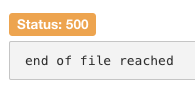
詳細につきましては下記のコンテンツを参照ください。
[Tetration] Signed Script 実行時の 401 Unauthorized エラー